使用ChatGPT开发Yao应用
Yao是一个不错的低代码开发平台。使用YAO能快速的开发出一套CURD的管理平台。结合最近大火的ChatGPT,更是事半功倍。
以下是一个使用ChatGPT来生成模型,Yao Studio脚本生成管理界面的大概流程。你所需要作的就是敲些命令,复制粘贴代码,就能弄一个管理后台。
Step1 下载 YAO-init 项目模板并成功执行
本项目提供了一个YAO应用程序模板。这个模板特别针对0.10.3进行了优化。请根据模板目录中的说明文档配置好开发环境。操作说明:YAO 初始化程序模板。如果你能成功的运行此项目,可以进行下一步。如果失败,说明你的电脑环境未准备好,请排查问题原因。
git clone https://github.com/wwsheng009/yao-init.git
cd yao-init
yao start
注:如果你登录出现空白页或是其它异常,请检查是否使用了Yao自带的初始化模板。
Step2 使用 ChatGPT 生成模型定义
这里提供了一个ChatGPT 的提示词模板,复制提示词模板中的所有内容到ChatGPT,让ChatGPT生成模型定义。
大家可以根据需要训练出更好的ChatGPT模板。
把生成的模型定义复制到/yao-init/models目录,比如/yao-init/models/salesorder.mod.json
执行命令yao migrate更新数据库表结构,请确保提示更新表结构成功。
更新表结构 model: salesorder (sales_orders) SUCCESS
更新表结构 model: xiang.user (xiang_user) SUCCESS
更新表结构 model: xiang.menu (xiang_menu) SUCCESS
更新表结构 model: pet (yao_demo_pet) SUCCESS
请确保有以下的输出,如果没有,请检查模型定义是否正确,可以根据日志文件找到失败原因。
更新表结构 model: salesorder (sales_orders) SUCCESS
Step3 生成模型对应的Table/Form定义文件
yao-init项目模板中已经提供了Studio初始化脚本。使用以下的命令可以使用最小化配置与全部默认配置。
最小化配置的意思是生成的配置文件中只包含最基本的配置信息,详细信息会由Yao框架自动的在运行时自动生成。
- 优点是当你在开发阶段,对模型的修改能实时在管理界面上预览。
- 缺点是最小化配置的
Form没有保存按钮,所以建议新手最好执行两步,生成全部配置文件。
全部默认配置是指当前模型的所有的配置会固化在配置文件里。
- 优点是能对
Table/Form进行精细化调整。 - 缺点是如果模型调整后需要手工调整配置文件。
Step3.1 生成最小化配置
yao studio run init.CreateTable salesorder
成功后会生成以下文件tables/salesorder.tab.json。
注意,如果运行命令之前已经存在同名的文件,不会覆盖,只会生成全量配置文件。
yao studio run init.CreateForm salesorder
成功后会生成以下文件forms/salesorder.form.json。
注意,如果运行命令之前已经存在同名的文件,不会覆盖,只会生成全量配置文件。
Step3.2 生成全部配置文件
如果需要生成全部配置的默认配置,请再执行以下两个命令,会生成额外的两个文件
yao studio run init.CreateTable salesorder
yao studio run init.CreateForm salesorder
成功后会生成以下文件,再根据自己的需求进行额外的界面调整。
forms/salesorder.form.default.jsontables/salesorder.tab.default.json
确认没有问题后,需要手动复制内容到以下文件,或是直接重命文件名,这里脚本没有自动覆盖原文件。
forms/salesorder.form.default.json=>forms/salesorder.form.jsontables/salesorder.tab.default.json=>tables/salesorder.tab.json
新的 Table 访问地址: http://127.0.0.1:5099/admin/x/Table/salesorder
新的 Form 访问地址: http://127.0.0.1:5099/admin/x/Form/salesorder/0/edit
效果:
Table: 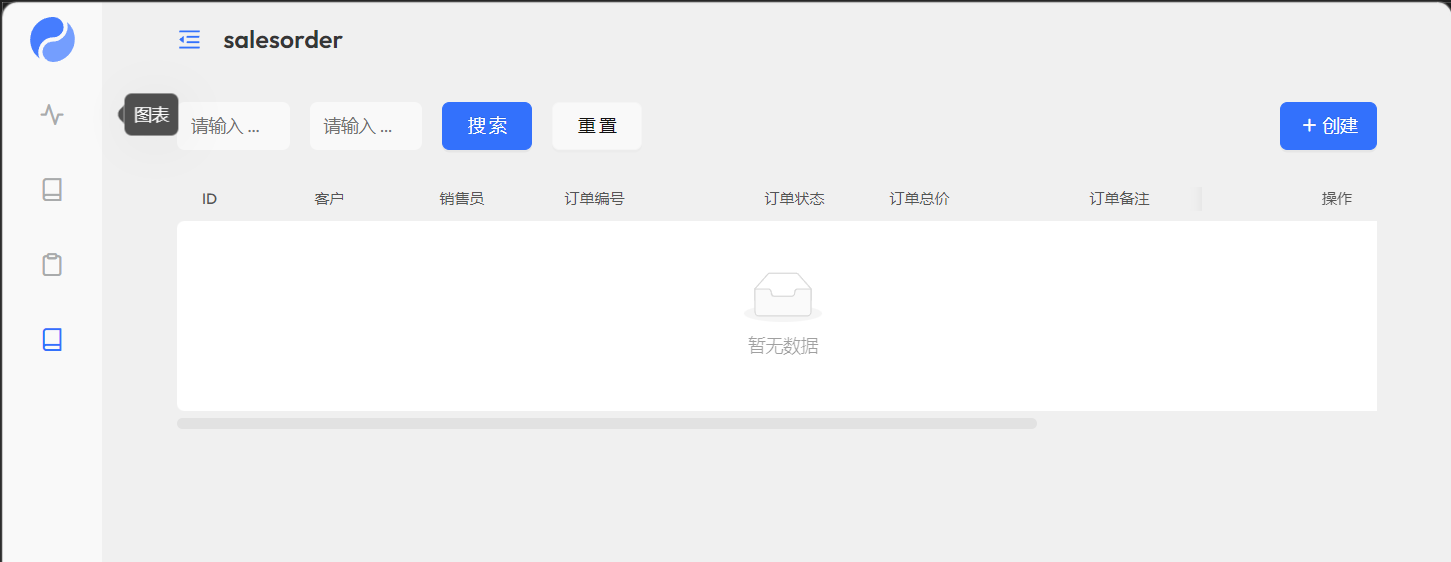 Form:
Form: 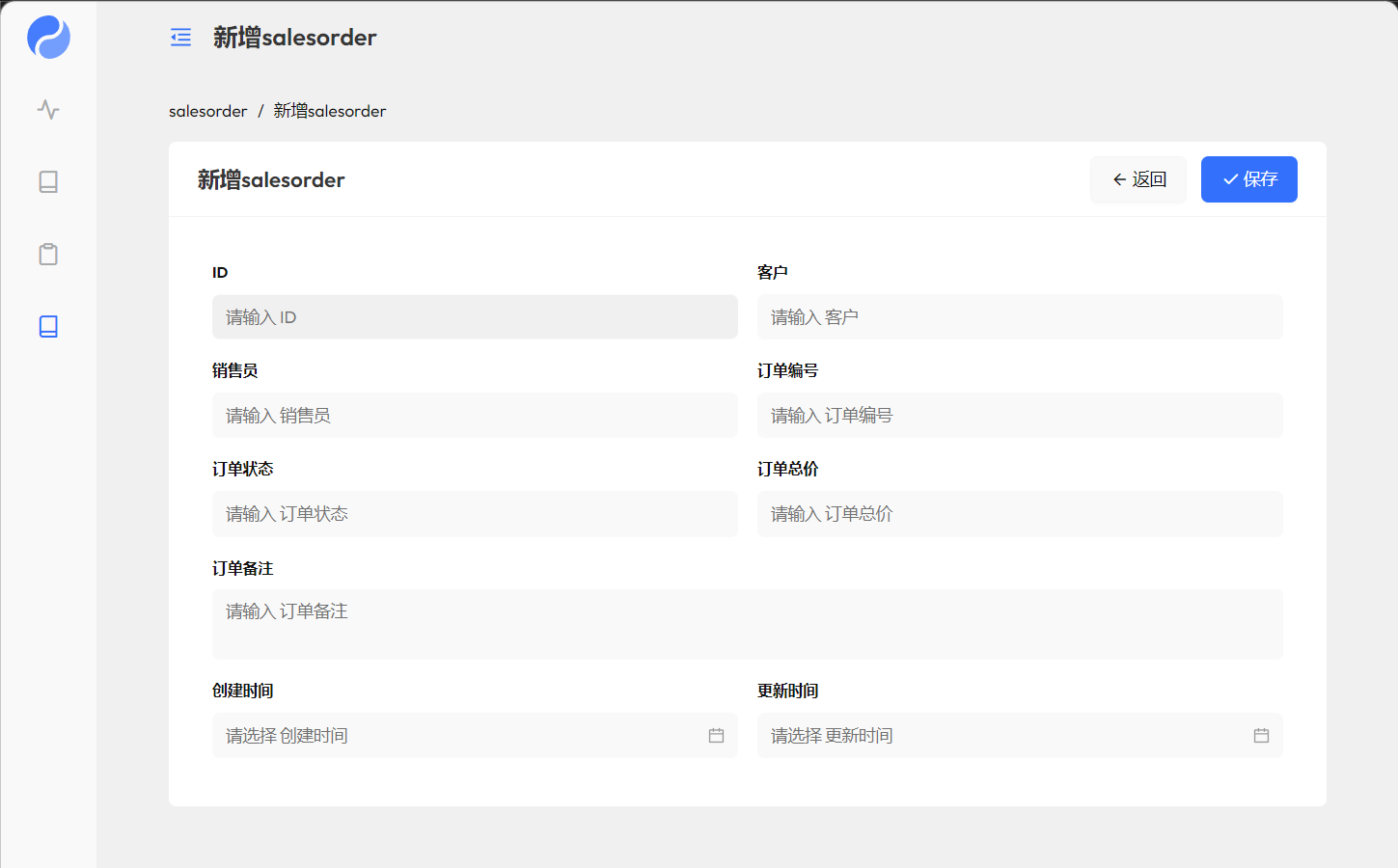
Step4 修改菜单配置文件
如果需要加入菜单,需要如下的操作。
修改菜单配置文件:/yao-init/flows/app/menu.flow.json,增加以下配置
{
"output": {
"items": [
{
"icon": "icon-book",
"name": "表单",
"path": "/x/Table/salesorder"
}
]
}
}
重新登录 YAO 管理端,菜单才会生效。
http://127.0.0.1:5099/admin/login/admin
Step5 学习如何使用处理器与组件
以上生成的代码已经有了最基础的 CURD 功能。如果还需要进一步学习,请访问YAO官方网站。